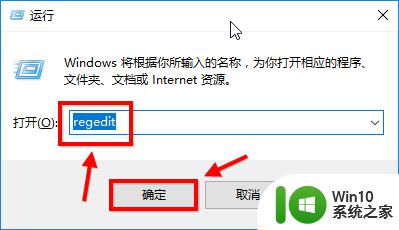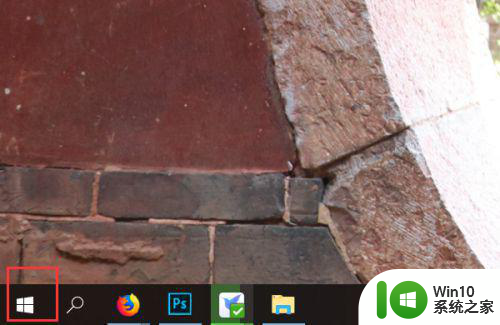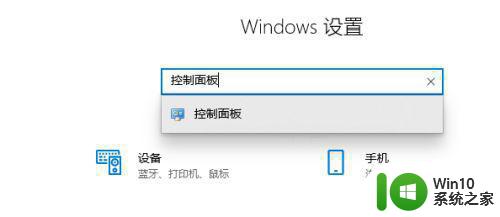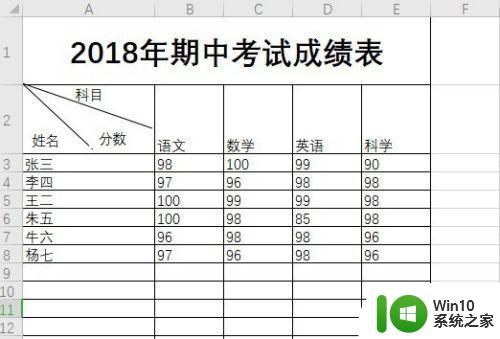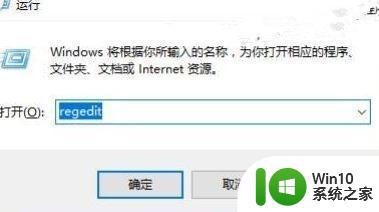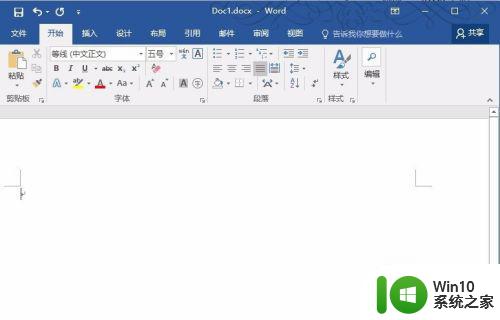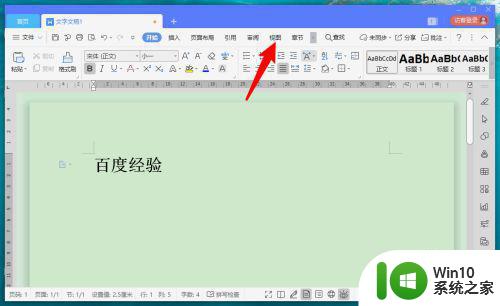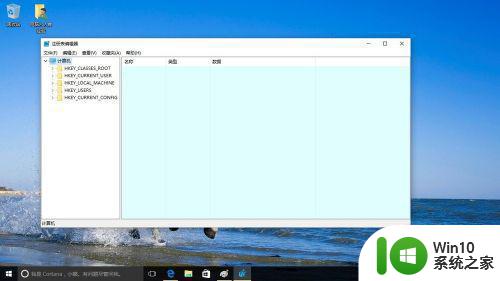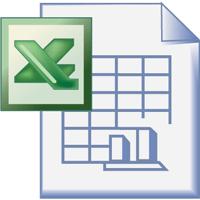win10浏览器背景 win10系统下浏览器背景颜色设定为淡绿色的步骤
更新时间:2024-10-11 14:07:28作者:xiaoliu
Win10系统下,浏览器背景颜色设定为淡绿色是一种常见的个性化设置,可以让用户在浏览网页时感受到清新、舒适的视觉效果,想要实现这一设置,只需简单的几个步骤即可完成。让我们一起来看看如何在Win10系统下将浏览器背景颜色设定为淡绿色吧!
具体如下:
1、点击浏览器工具栏。

2、点击internet选项。
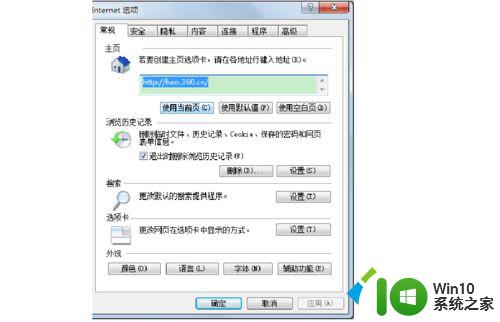
3、单击颜色,然后单击背景。
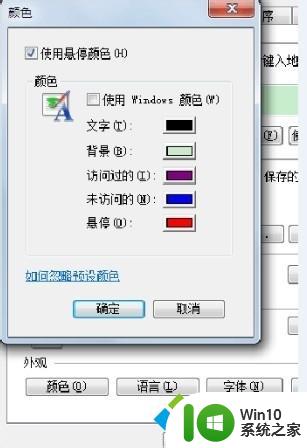

4、单击自定义颜色,数据改为如下后单击确定。

5、点击右下角的辅助功能,在第一个框内打勾即可。
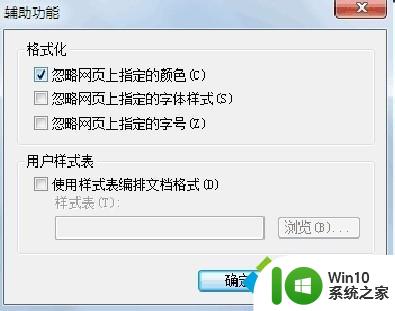
6、单击确定,就OK了。
当然如果你想取消淡绿色设置,只需将勾去掉即可。
以上就是win10浏览器背景的全部内容,有需要的用户可以根据这些步骤进行操作,希望对大家有所帮助。